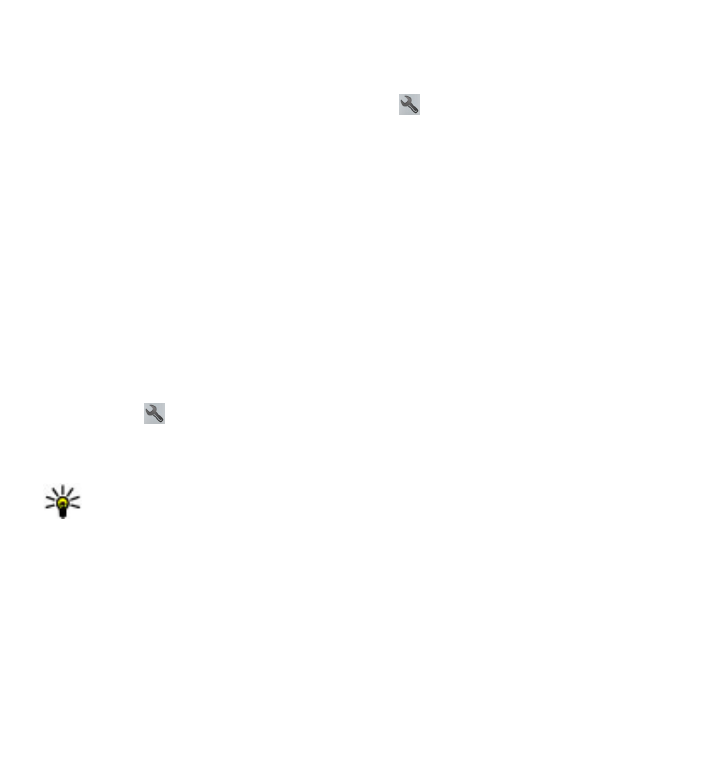
Een route plannen
Plan uw reis, stel een route op en geef deze op de kaart weer voordat u vertrekt.
Selecteer Menu > Kaarten en Mijn positie.
Een route maken
1. Tik op de locatie van het beginpunt. Selecteer Zoeken als u een adres of plaats
wilt zoeken.
Kaarten
© 2010 Nokia. Alle rechten voorbehouden.
120
2. Tik op het informatiegebied van de locatie ( ).
3. Selecteer Toevoegen aan route.
4. Als u een ander routepunt wilt toevoegen, selecteert u Nieuw routepunt toev.
en het juiste punt.
De volgorde van routepunten wijzigen
1. Selecteer een routepunt.
2. Selecteer Verplaatsen.
3. Tik op de plaats waarnaar u het routepunt wilt verplaatsen.
De locatie van een routepunt bewerken — Tik op het routepunt en selecteer
Bewerken en de gewenste optie.
De route op de kaart weergeven — Selecteer Route weerg..
Navigeren naar de bestemming — Selecteer Route weerg. > Opties > Rit
starten of Wandeling starten.
De instellingen voor een route wijzigen
De route-instellingen hebben betrekking op de navigatie-instructies en de manier
waarop de route op de kaart wordt weergegeven.
1. Open in de weergave met de routeplanner het tabblad Instellingen. Selecteer
Opties > Routepunten of Lijst met routepunten.
2. Stel de transportmodus in op Per auto of Te voet. Als u Te voet selecteert,
worden eenrichtingsstraten als gewone straten beschouwd en kunnen ook
wandelpaden en routes door bijvoorbeeld parken en winkelcentra worden
gebruikt.
3. Selecteer de gewenste optie.
De wandelmodus selecteren — Open het tabblad Instellingen en selecteer Te
voet > Voorkeursroute > Straten of Rechte lijn. Rechte lijn is handig voor
routes buiten bestaande straten omdat ook de wandelrichting wordt aangegeven.
De snellere of kortere route gebruiken — Open het tabblad Instellingen en
selecteer Per auto > Routeselectie > Snellere route of Kortere route.
Kaarten
© 2010 Nokia. Alle rechten voorbehouden.
121
De geoptimaliseerde route gebruiken — Open het tabblad Instellingen en
selecteer Per auto > Routeselectie > Geoptimaliseerd. De geoptimaliseerde
route combineert de voordelen van de kortere en de snellere route.
U kunt ook aangeven dat u bijvoorbeeld snelwegen, tolwegen of veerboten wilt
toestaan of uitsluiten.
17. Connectiviteit
Het apparaat biedt verschillende opties om verbinding te maken met internet of
met een ander compatibel apparaat of pc.
Gegevensverbindingen en toegangspunten
Uw apparaat ondersteunt packet-gegevensverbindingen (netwerkdienst), zoals
GPRS in het GSM-netwerk. Als u dit apparaat gebruikt in GSM- en 3G-netwerken,
kunnen er meerdere gegevensverbindingen tegelijkertijd actief zijn, en
toegangspunten kunnen een gegevensverbinding delen. In het 3G-netwerk blijven
gegevensverbindingen tijdens spraakoproepen actief.
Voor een gegevensverbinding hebt u een toegangspunt nodig. U kunt verschillende
soorten toegangspunten definiëren, zoals:
● MMS-toegangspunten, voor het verzenden en ontvangen van
multimediaberichten;
● Internettoegangspunten, voor het verzenden en ontvangen van e-mail en om
verbinding te maken met internet.
Vraag uw serviceprovider welk type toegangspunt u nodig hebt voor de dienst die
u wilt gebruiken. Neem contact op met uw serviceprovider voor meer informatie
over de beschikbaarheid van en abonnementen op diensten voor packet-
gegevensverbindingen.
Netwerkinstellingen
Selecteer Menu > Instellingen en Connectiviteit > Netwerk.